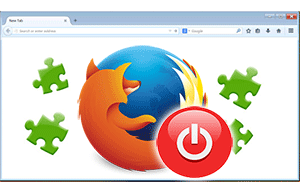 Доброго времени суток!
Доброго времени суток!
Сколь бы хорош изначально не был браузер Mozilla Firefox, с поддержкой расширений он становится ещё лучше. Однако поступательно устанавливая в браузер расширения, со временем может возникнуть необходимость отключения некоторых из них, дабы не загромождать панель инструментов и не расходовать ресурсы браузера понапрасну.
Это руководство призвано во всех подробностях рассказать, как отключать расширения в браузере Mozilla Firefox.
Отключаем расширение в браузере Mozilla Firefox
- В первом шаге мы запустим сам браузер Фаерфокс, что логично.
- Теперь необходимо нажать по кнопке меню. Данная кнопка находится в правой стороне окна браузера, и визуально представляет собой три горизонтальные линии.

- Нажав на неё, высветится подменю, в котором необходимо кликнуть по пункту Дополнения.
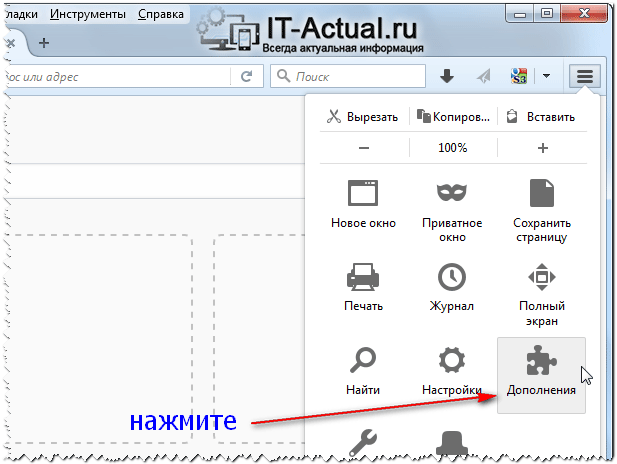
- В результате откроется техническая страница браузера, в левой части которой необходимо нажать на пункт Расширения.
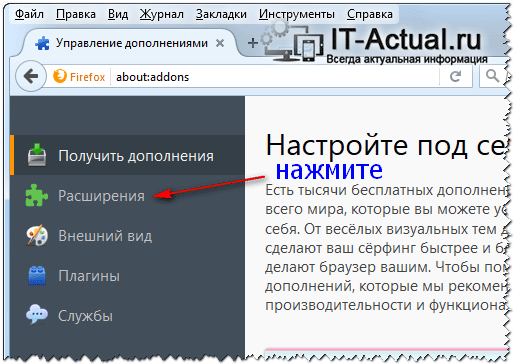
- Перед вами высветится список из установленных расширений, теперь вам остаётся только нажать кнопку Отключить у тех расширений, необходимость в которых отпала.
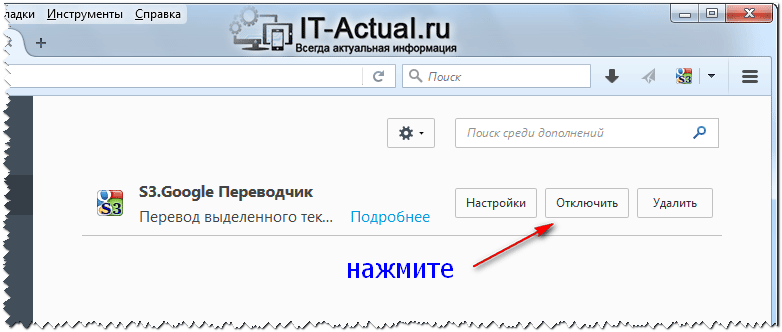 После отключения расширения (или нескольких расширений) необходимо перезапустить браузер Мозилла Фаерфокс.
После отключения расширения (или нескольких расширений) необходимо перезапустить браузер Мозилла Фаерфокс.
Вот собственно и всё. Столь простым способом можно отключить расширения, которые более не нужны в работе. Благодаря этому ресурсы браузера не распыляются и аккумулированы на основной задаче – быстрой прорисовке веб страниц.
Естественно, если в каком-либо расширении вновь возникнет необходимость, то аналогичным образом можно включить и ранее отключенное расширение.
На этом завершаю данное руководство. При наличии вопросов, комментарии всегда открыты.
